使用图压,可以在不影响视觉效果的条件下,将需要添加到网页、PPT、Word、PDF 中的图片文件容量大幅减少,降低传输时间在上传图片遇到文件大小限制时尤其好用,图压内置压缩至目标文件大小的功能操作方法直接拖入图片到空白处(可批量)选择压缩强度或大小可选择位置或默认如不满意点击“再次压缩”即可,会自动替换压缩后的文件压缩方式(强度)压缩强度越小,则压缩比越小,图片大小稍微降低,图像质量高;压缩强度越大,则压缩比越高,图片大小越小,图像质量越低压缩方式(大小)数值选择越小,则文件越小,反之同理;适合有图像大小限制的地方,如微信红包,上传大小限制 500k,我们可以选择 500,这样不至于图片压缩太多,损失质量,越接近 500,则图片保留的质量越多(注意:因每个图像大小和色彩范围不一,这里并非选择多大就一定会压缩到多大,会超出选择范围,只会压缩图像到极致的大小)操作演示(自动压缩,可直接看到压缩后大小,不满意调节强度,点“再次压缩”即可):下载地址:https://tuya.xinxiao.tech/二、iLoveIMG免费图像文件在线编辑工具提供在线压缩图像文件的服务,支持 JPG、PNG、SVG、GIF 等格式允许用户批量压缩,简化了处理多张图片的流程操作方法:选择图片或者直接拖入图片到空白处(可批量)选择压缩强度或大小可选择位置或默认如不满意点击“再次压缩”即可,会自动替换压缩后的文件图片压缩对比测试地址:https://www.iloveimg.com/zh-cn/compress-image三、Tinypng熊猫在线压缩TinyPNG 是一款存在时间比较久的在线图片压缩工具了,它利用智能有损压缩技术来减小图片文件的大小,同时尽量保持图片的视觉质量最大支持 5M 图片上传,并最多上传 20 张(免费版)操作方法:直接拖入图片框中(可批量)会自动开始压缩点击“Download all”即可图片压缩对比测试地址:https://tinypng.com/四、改图在线图片批量压缩工具智能图像处理工具,有很多处理图片的工具,支持 gif 压缩,图片下载需登录操作方法:直接拖入图片框中(批量需充值)点击“开始压缩”点击“下载图片”即可(需登录)图片压缩对比测试地址:https://img.logosc.cn/compress五、FreeCompress完全免费的在线压缩工具一个完全免费的在线工具,支持 JPEG、PNG、WebP、BMP 等图像格式的压缩,也支持视频和音频压缩可以在不降低图像质量的情况下缩小文件大小操作方法:直接拖入图片框中(不支持批量)点击“download”即可图片压缩对比地址:https://freecompress.com/zh-cn/compress-image六、GIFGIFs免费在线的 GIF 优化工具GIFGIFs 是一个提供各种 GIF 相关工具和服务的网站,其中包括一个 GIF 优化器,可以用来减少 GIF 文件的大小,可以在不牺牲太多质量的情况下减小 GIF 文件操作方法:上传 gif 或者网址选择压缩级别(可以多次测试选择最适合的方式)点击 optimize/优化,稍等片刻点击“Download the result”下载最终结果测试地址:http://gifgifs.com/optimizer/七、Smallpdf好用的在线 PDF 压缩网站,也支持图片Smallpdf 的界面直观,操作简便,无需安装任何软件,也不用登录,只需在浏览器中访问其网站即可使用它适合需要快速处理 PDF 文件的个人和企业用户此外,Smallpdf 还提供了移动应用,方便用户在移动设备上进行 PDF 操作操作方法:直接拖入 pdf 到框中(批量需会员)点击“压缩”,免费版只能选择基本下载结果压缩大小对比(23M→6M):测试地址:https://smallpdf.com/cn/compress-pdf八、ilovepdfPDF 爱好者的在线工具完全免费、易于使用、丰富的 PDF 处理工具,包括:合并、拆分、压缩、转换、旋转和解锁 PDF 文件,以及给 PDF 文件添加水印的工具等仅需几秒钟即可完成操作方法:选择"压缩 pdf"上传 pdf(可批量)选择压缩级别点击“压缩 pdf”,稍等片刻下载文件即可压缩大小对比(21.68M→5.28M)测试地址:https://www.ilovepdf.com/zh-cn九、PS 处理直接软件压缩导出实际在我们 PS 中,将文件导出为 jpg 中,可以调节品质数值或滑块,来降低我们图片的大小,当然也会降低图片的质量操作方法:另存为 jpg,会弹出对话框拓展知识:我的 PS 图层明明很少,导出文件却非常大
提到 ps,在日常工作中,会遇到一些图片大小异常的问题,明明文件里没什么东西,尺寸也不大,操作起来却异常卡顿,导出的图片尺寸也非常大,本来应该几 M 的图片,会变成上百 M,实际这是因为 ps 元数据的问题,元数据来源于电脑的记录,包括图层信息,计算机用户信息,操作记录等等如果大家的素材从网上下载的,可能有很多人用过了,这些数据累计起来就会非常之大,只要清除掉,则文件大小就会恢复正常下面介绍一下如何清除选择“文件”-“文件简介”,或者快捷键:Ctrl+Alt+Shift+I,即可打开界面,下图为不正常(左),和正常(右)对比:① 脚本清除:点击文件-脚本-浏览,双击脚本文件即可(附操作示意)② 复制大法:选择所有图层,右击,选择“复制图层”,文档新建,确认即可清理前后对比:清理前 128M,清理后 362KB如果效果不明显,请查看图层是否有智能对象,需要进入智能对象查看是否有元数据,或者直接合并智能对象为了大家更直观体验,我这里上传了一份 包含元数据的 psd 和清理脚本,大家有兴趣可以测试一下(附件下载)AI 的发展,也标志着图像处理技术的一个新时代它们不仅提供了无损或高质量的放大选项,还为设计师、摄影师和普通用户提供了前所未有的便利随着技术的不断进步,我们可以预见,未来的图像放大工具将更加智能,更加高效,能够处理更大尺寸的图像,同时保持甚至增强图像的细节和色彩对于那些追求完美图像质量的用户来说,选择合适的图像放大工具将是一项重要的技能我们希望本文提供的介绍能够帮助读者找到最适合自己需求的工具,并在图像处理的道路上更加得心应手而图像压缩工具,也提高了互联网的传输速度,以后也一定会出现更先进的压缩编码,无损压缩也许会成为可能欢迎关注作者微信公众号:「ASAK」
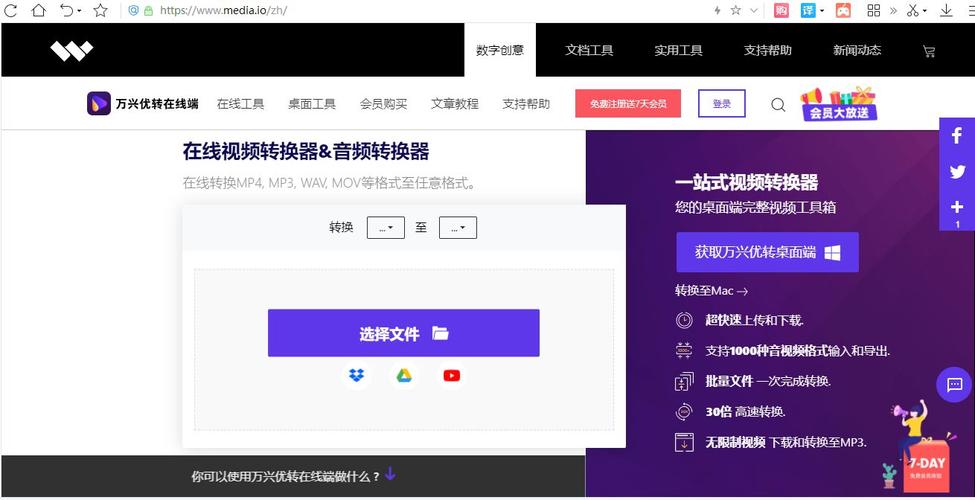
(图片来源网络,侵删)





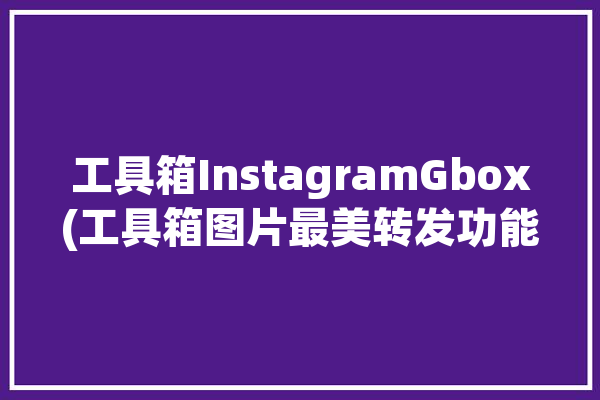


0 评论